
Đa số mọi người đăng ký tài khoản facebook dùng email hoặc số điện thoại để đăng ký, vậy khi thay đổi số điện thoại (hoặc email), bạn có thể chuyển sim đăng ký facebook sang sim khác, số khác hay không và bằng cách nào? Dưới đây là hướng dẫn chi tiết về cách chuyển sim đăng ký facebook sang sim mới mới nhất.
Nhìn chung có khá nhiều lý do cho việc chuyển sim đăng kí facebook. Bạn muốn ẩn danh, không muốn bạn bè tìm thấy mình bằng số điện thoại của mình. Hoặc để bảo mật thông tin cá nhân, tránh trường hợp người xấu lần mò ra số điện thoại của bạn và các hành động quấy nhiễu diễn ra sau đó. Hoặc đơn giản là bạn đang sắp sửa thay số điện thoại và không muốn tài khoản facebook của mình bị vô hiệu hóa. Dưới đây, chúng tôi sẽ hướng dẫn bạn cách chuyển sim đăng ký facebook trên cả máy tính và smartphone, giúp bạn tránh những phiền toái từ mạng xã hội lớn nhất này gây ra.
Cách chuyển sim đăng kí facebook hay thay đổi email cũng tương tự nhau về cách làm. Các thao tác nhìn chung khá đơn giản và dễ thực hiện.
Bước 1: Đăng nhập vào Facebook, click vào dấu tam giác ngược trên thanh trang chủ, sau đó chọn Cài đặt.
Bước 2: Trong “Cài đặt tài khoản chung”, chọn “Chỉnh sửa” trong “Liên hệ”.
Bước 3: Trong “Liên hệ”, chọn Thêm Email hoặc số di động khác.
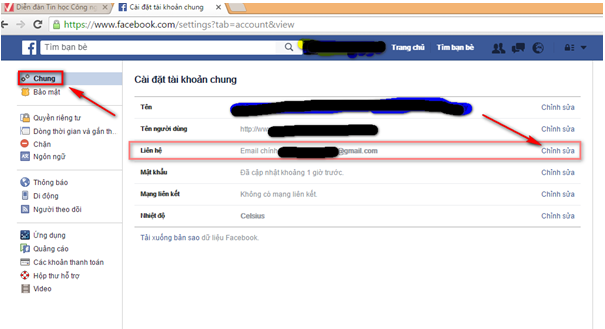
Vào Liên hệ và bấm chỉnh sửa khi chuyển sim đăng ký facebook
Bước 4: Trong cách chuyển sim đăng ký facebook, bạn click vào Thêm số điện thoại của bạn. Ở ô xác nhận số điện thoại của bạn, nhập vào số điện thoại mới của mình, nhấn tiếp tục để tiếp tục quá trình chuyển sim đăng ký facebook nhé. Nếu muốn thay đổi cả email thì bạn nhập email mới vào Email mới, rồi bấm vào nút Thêm. Sau đó đăng nhập vào địa chỉ email mới để bấm xác nhận mail thuộc quyền sở hữu của mình.
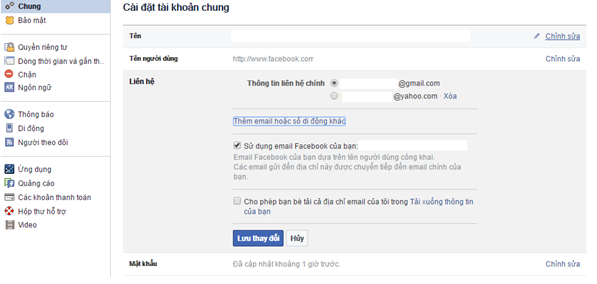
Để hoàn tất chuyển sim đăng ký facebook, nhập vào số điện thoại mới
Bước 5: Quay trở lại giao diện facebook. Click vào phần Liên hệ một lần nữa, chọn Thêm email hoặc số di động khác, tiến hành xóa số điện thoại cũ và tick vào số điện thoại mới, bấm Lưu thay đổi để hoàn tất cáchchuyển sim đăng ký facebook.
Đối với Thay đổi Email cũng tương tự. Chọn xóa Email cũ ở phần Liên hệ rồi Lưu thay đổi.
Hoặc đơn giản hơn, sau khi Click vào tam giác ngược trên thanh giao diện Facebook và chọn vào Cài đặt, bạn có thể tiếp tục chọn Mobile và tiến hành Remove số điện thoại cũ, sau đó bấm vào Add another mobile phone number để thay đổi bằng số điện thoại khác. Đơn giản và dễ hiểu hơn phải không nào?
Nếu sử dụng smartphone, bạn sẽ có cách chuyển sim đăng ký facebook như hướng dẫn dưới đây.
Bước 1: Chọn biểu tượng ba dấu gạch góc trên bên phải màn hình Facebook, kéo xuống chọn Cài đặt (Settings)
Bước 2: Chọn Account Settings
Bước 3: Chọn Tin nhắn văn bản (Text Messaging)
Bước 4: Thêm số điện thoại mới ở ô Add another phone và xóa số điện thoại cũ đi bằng cách click vào Remove.
Đơn giản và dễ thực hiện, chúc các bạn có sự thay đổi an toàn với cách chuyển sim đăng ký facebook trên!
Cách đăng ký sim Mobifone chính chủ hiện là vấn đề được rất nhiều...
Sinh viên luôn là đối tượng nhận được nhiều ưu đãi từ các nhà nhà...
Sim Ba Khía là gì và cách đăng ký 3G sim này thế nào? Đó là sim được khách...
Phiền toái lớn nhất khi sử dụng các dịch vụ di động là các nhà mạng...
Cùng với các chương trình khuyến mại, điều chỉnh giá cước gọi và nhắn...
Cách kiểm tra sim đang dùng dịch vụ gì không hề khó, tuy nhiên, không phải...
Sử dụng sim 3G Mobifone Fast Connect như thế nào là đúng đó là vấn đề những...
Bạn đang sử dụng sim Mobifone và để kiểm tra thông tin của số thuê bao sẽ...
Cách kiểm tra sim vay được tiền hay không như thế nào? Đây có lẽ là...
Sim khuyến mãi Viettel là một trong những sự lựa chọn của rất nhiều người...